ic610安装及版图后仿.docx
《ic610安装及版图后仿.docx》由会员分享,可在线阅读,更多相关《ic610安装及版图后仿.docx(23页珍藏版)》请在冰豆网上搜索。
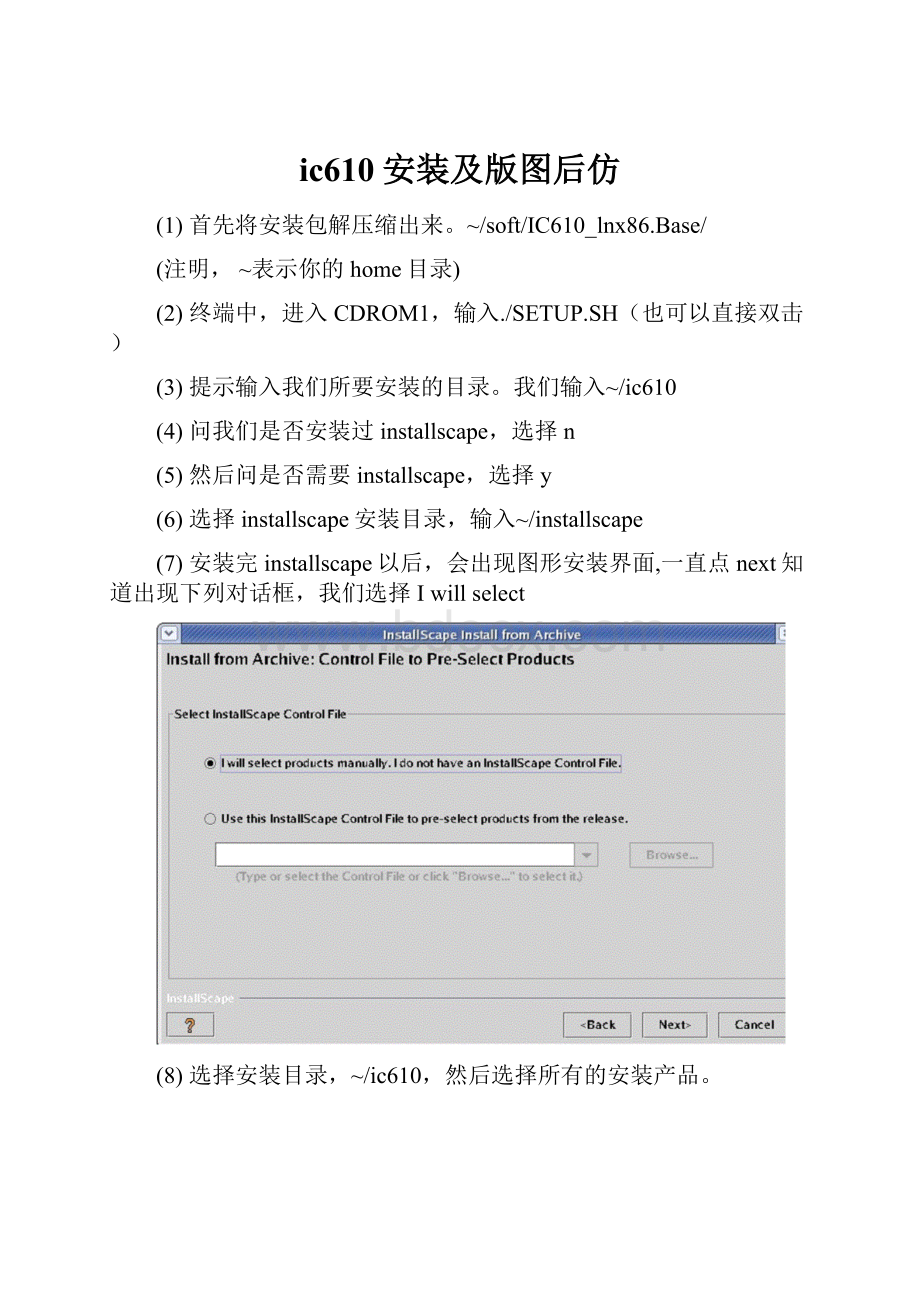
ic610安装及版图后仿
(1)首先将安装包解压缩出来。
~/soft/IC610_lnx86.Base/
(注明,~表示你的home目录)
(2)终端中,进入CDROM1,输入./SETUP.SH(也可以直接双击)
(3)提示输入我们所要安装的目录。
我们输入~/ic610
(4)问我们是否安装过installscape,选择n
(5)然后问是否需要installscape,选择y
(6)选择installscape安装目录,输入~/installscape
(7)安装完installscape以后,会出现图形安装界面,一直点next知道出现下列对话框,我们选择Iwillselect
(8)选择安装目录,~/ic610,然后选择所有的安装产品。
(9)中间会出现一些选择,按提示即可
2.安装后配置
(1)终端进入~/installscape/iscape/bin。
(2)输入./iscape.sh再次进入安装界面。
(3)选择configure。
(4)选择需要配置的目录,即ic610的安装路径。
(5)全部选择
(6)然后next,期间会有很多选择
选择一:
PreparelibrariesforAMSdesign
1)AddanIUSinstallationdirectorytopath
2)Quit
选择二:
Proceedingwithconfigurationoflfvhdcomp
synergyusersmustinstallthislibraries:
installValidandsimprimitives?
(=n):
y
installXLlibrariesandgateprimitives(=n):
y
选择三:
enterthetopinsrallationdirectory
[/home/cadence/ic610]->直接回车
选择四:
editthelicensefileorthestartupscriptnow?
[y]->n
选择五:
configuretheclientsfile[y]->n
选择六:
editlocalhost.localdomain’sbootscript?
[y]->n
选择完以上内容,会出现配置OA的选项,这一步很重要,因为ic610需要OA库的支持。
然后输入OA的安装目录:
选择好后,回车,OA就会安装到/home/cadence/ic610/OA目录下。
(7)讲license.txt放入/home/cadence/ic610/share/license目录下,启用license的时候如果端口被占用,可以修改端口名,比如7777改成7778。
(8)环境变量配置,在.cshrc文件中,加入以下变量:
aliaslmli"/home/cadence/ic610/tools/bin/lmgrd-c/home/cadence/ic610/share/license/license.txt"
setenvOA_HOME/home/cadence/ic610/OA
setenvCDS_ROOT/home/cadence/ic610
setenvCDS_HOME/home/cadence/ic610
setenvMMSIM_ROOT/home/cadence/mmsim61
setenvCDS_LIC_FILE7779@localhost
setenvLM_LICENSE_FILE$CDS_ROOT/share/license/license.txt
setenvCDS_Netlisting_ModeAnalog
setenvPATH"$MMSIM_ROOT/tools/bin:
$MMSIM_ROOT/tools/spectre/bin:
$CDS_ROOT/tools/bin:
$CDS_ROOT/tools/dfII/bin:
$PATH"
setenvPATH"/home/cadence/hspice200509/hspice/linux:
$PATH"
setenvAVANTD_LICENSE_FILE/home/cadence/hspice200509/hspice/hspice.dat
setenvMOZILLA_HOME/usr/bin/netscape
(9)启动license:
终端中运行lmli,即可启动license,或者设置开机启动
在/etc/rc.d目录中,用vi命令打开rc.local文件(打开前使用超级用户,终端中su),然后按i,即可编辑rc.local文件,在里面加入/home/cadence/ic610/tools/bin/lmgrd-c/home/cadence/ic610/share/license/license.txt,保存。
以后每次开机都会加载此license。
(10)启动ic610。
终端中icfb&,即进入ic610
3.库的添加
(1)新建一个文件夹,比如ic_lib,将NCSU-FreePDK45-1.3.tar.gz解压到ic_lib下,解压后出现FreePDK45文件夹,里面含有ncsu_basekit,osu_soc两个单元库。
(2)在.cshrc中加入库的路径变量如下:
setenvPDK_DIR/home/cadence/ic_lib/FreePDK45
(3)新建一个工作目录,如design.并将/home/cadence/ic_lib/FreePDK45/ncsu_basekit/cdssetup下所有的文件拷到design下。
并把cdsinit和cdsenv文件改名为.cdsinit和.cdsenv(即前面加点)这样就可以在画版图的时候使用快捷键。
(4)在design的cds.lib中加入必要的库:
如下所示
DEFINEsample/home/cadence/ic610/tools/dfII/samples/cdslib/sample
INCLUDE/home/cadence/ic610/share/cdssetup/cds.lib
4.电路图绘制和前仿
(1)启动ic610,在CIW窗口中进行file->New->Library即进入建库目录,我们这里以一个反相器为例,库名输入INV。
(2)选择attachtoanexistingtechnologlibrary,下一个窗口,选择:
"NCSU_TechLib_FreePDK45".
(2)建好后,在库列表中会多出一个INV库,这就是我们要进行设计的地方。
(3)新建单元File->New->CellView,cell中填入INV,即我们要画的反相器电路。
(5)反相器电路绘制。
在NCSU_Devices_FreePDK45的库中选择PMOS_VTL和NMOS_VTL,在analoglib库中选择其他单元,具体选择如下表所示:
1.加入PMOS(NCSU_Devices_FreePDK45库),宽为180n,长为50n。
2.加入NMOS(NCSU_Devices_FreePDK45),宽为90n,长为50n。
3.然后在模拟库中添加其他常用单元(analoglib)
在analoglib中选择vdc单元,在dcvoltage中填入1.1。
然后放置到电路图编辑界面。
接下来再选择analoglib库,选择vpulse模型,需输入的值如下:
最后加入PIN,和cap。
Cap的值设为1fF.
(6)最后的电路图如下:
(7)对以上电路图进行前仿真
1.菜单栏中选择Launch->ADEL.得到仿真界面.
2.仿真界面中,Setup->Simulator/Directory/Host,选择hspiceD
3.选择仿真模型,Setup->modlelibraries,选择$PDK_DIR/ncsu_basekit/models/hspice/hspice_nom.include这个模型
4.选择仿真时间analysis->choose
(5)选择输出信号outputs->tobeplotted->selectonschematic。
我们在电路图中选好输入和输出(点线为输出电压,点节点为输出电流)
(7)运行仿真。
5.45nm版图的绘制及版图后仿
(1)先绘制好反相器的电路图:
(2)创建版图视窗。
File->New->CellView.Type选择“layout”单元名为“INV”。
按OK即进入版图编辑界面。
(3)绘图前设置,options->display显示层次设置从0到32,比如20,其他默认即可。
(4)PMOS的绘制
PMOS的绘制需要用到的layers为:
pwell,active,nimplant,poly,metal1,via。
1.先画poly,宽为50nm,选取lsw中的poly,然后用快捷键r,绘制一个长为300nm,宽为50nm的poly,因为此实验主要是为了后仿,所以长度可以长些,但是宽度必须为50nm,这是工艺尺寸,此刻要用到尺子,快捷键为k。
2.画nwell和active,如图所示,在poly外围画nwell,然后在内部画一个宽度为180nm的active,并在同样的位置同样的大小将nimplant画进去。
进行drc检查,无错,有错的话,根据错误内容及时更正。
运行DRC,calibre->runDRC,运行结果发现有错,错误提示poly超出active的最小距离为0.05,说明poly画短了,拉长后(长于0.05),发现错误被排除了。
3.同样的方法画NMOS,画完以后运行DRC。
DRC检查显示nwell到pwell的最小距离应该为225nm
我们把nwell的距离和pwell的距离设置为0.23,再运行DRC,发现错误被排除
4.添加via,即p有源区和金属连接点,在菜单栏中选择,create->via,在选择界面中,选择M1_P,然后放置到pactive的两边。
选择M1_N放到nactive的两边。
5.连接poly,PMOS和NOMS
6.添加NTAP和PTAP。
create->via,选择NTAP和PTAP,并和有源区连接起来。
7.添加PIN.先选择一个M1_PLOY,作为输入IN和栅极的连接,连接好后,选择create->pin,或者快捷键ctrl+p,出现PIN的编辑界面,终端名字写IN,然后选择displaypinname,再选择displaypinnameoption,弹出另外一个对话框,在height中,我们填写0.05,再textoption中,选择metal1(注意添加之前,要在lsw中选择metal1),同样的方法添加OUT。
8.添加label后,drc通过后的电路图
6.使用calibre对版图抽取,并输出网表,然后hspice后仿
(1)lvs,在版图界面中,calibre->RunLVS,出现lvs设置界面,我们将进行一下设置:
rules:
calibre的lvs规则文件,文件所在位置为$PDK_DIR/ncsu_basekit/techfile/calibre/calibreLVS.rul
input:
其他默认,主要在netlist的format选项中,选择exportformschematicviewer
(2)运行后lvs出错,报告文件为如下,说明有电路断开了,仔细看版图,发现ptap的well和和nmos的well未连接,我们把他连接以后,再运行lvs,可以看到lvs通过了。
(3)寄生参数抽取。
calibre->RunPEX
打开pex界面以后,我们要进行如下设置:
1.Rules:
$PDK_DIR/ncsu_basekit/techfile/calibre/calibrexRC.rul
2.Inputs:
其他默认,只要在netlist选择中,format类型为spice,最重要的是要选中
“exportfromschematicviewer“
3.Outputs:
抽取类型为晶体管级,即transisitor
在netlist中,format选择HSPICE
在reports中,勾选“generatePEXreport”和“viewreportafterPEXfinishes”
4.点击runPEX抽取的网表如下:
同时产生的还有INVlist.pex和INVlist.INV.pxi两个文件。
里面包含了电路抽取出来的所有电容和电阻,我们可以看到,即使这非常简单的电路,也会导致众多的电阻和电容,这些参数可以使电路仿真达到最高的精确度。
之后我们可以将此3个文件,利用hspice进行后仿真